Isolar problemas em aplicativos de tela
Os aplicativos de tela permitem que você crie aplicativos com vários visuais diferentes e várias conexões de dados. Use o IntelliSense e o verificador de aplicativos como proteção contra problemas comuns. Monitor e o painel Variáveis podem ajudá-lo com a depuração.
Aqui estão algumas outras técnicas para isolar problemas em um aplicativo de tela.
Inspecionar fórmulas com rótulos de depuração
As fórmulas podem ser complexas. Quando as coisas dão errado, pode ser difícil identificar qual parte falhou. Os rótulos de depuração são uma técnica útil para ver os resultados de diferentes partes de uma fórmula.
Um rótulo de depuração é um Label com sua propriedade Text definida como uma fórmula de interesse. Ele permite que você veja exatamente como o Power Apps trata essas fórmulas. Para evitar bugs de escopo, insira o rótulo de depuração fora de outros controles, como Gallery e Form.
Imagine que um controle de caixa de combinação esteja mostrando menos do que o esperado e as opções suspensas estejam em branco.
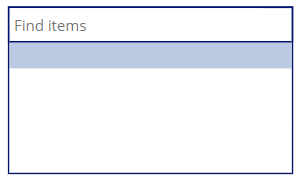
Verifique se a caixa de combinação está configurada corretamente. Por exemplo, a propriedade Items é definida como uma fórmula complexa abaixo:
AddColumns(
GroupBy(
Filter( Products, Rating > 4 ),
"ProductType",
"Details"
),
"Total quantity",
Sum( Details, Quantity )
)
Comece com a expressão Filter( Products, Rating > 4 )mais interna . Insira um rótulo de depuração e defina sua propriedade Text para testar o resultado dessa expressão. Algumas informações úteis para verificar:
- Verifique se o número de resultados é o esperado:
CountRows( Filter( Products, Rating > 4 ) ) - Examine o primeiro resultado e verifique se o filtro está funcionando conforme o esperado:
"Rating of first result is " & First( Filter( Products, Rating > 4 ) ).Rating - Verifique os resultados combinando seus nomes:
Concat( Filter( Products, Rating > 4 ), ProductName & ", ")
Dica
Ao trabalhar com conjuntos de dados, as tabelas de depuração são úteis para visualizar registros. O conceito é semelhante aos rótulos de depuração. Insira uma tabela de dados com sua propriedade Items definida como o conjunto de dados de interesse.
Talvez você queira usar as funções FirstN e LastN para obter melhor desempenho com conjuntos de dados.
Depois de confirmar que uma expressão foi avaliada corretamente, você pode passar para a próxima expressão GroupBy( Filter( Products, Rating > 4 ), "ProductType", "Details" )externa . Procedendo metodicamente, você pode descobrir qual parte de uma expressão complexa não está funcionando.
Ao usar opções suspensas vazias, comece com a propriedade DisplayFields . Imagine que está definido como [ProductType]. Use um rótulo de depuração para verificar se esse campo é reconhecido pelo Power Apps e contém texto. Como todas as opções suspensas estão vazias, é suficiente examinar qualquer registro. Vamos escolher o primeiro registro e ver qual é o seu ProductType campo. Defina o rótulo de depuração como:
First(
AddColumns(
GroupBy(
Filter( Products, Rating > 4 ),
"ProductType",
"Details"
),
"Total quantity",
Sum( Details, Quantity )
)
).ProductType
Se o resultado estiver vazio, pode ser:
- O
ProductTypecampo para esse registro está realmente vazio. Se o conjunto de dados vier de fora do aplicativo, verifique-o fora do Power Apps. - Uma ou mais das expressões não estão funcionando. Divida-o conforme descrito acima para restringir. Pode ser um bug do Power Apps ou um erro ao escrever a fórmula.
- Os dados não estão chegando ao Power Apps. Pode ser um problema de rede, um problema com a fonte de dados ou um bug do Power Apps.
Se o resultado tiver texto, é provável que seja um bug do Power Apps com o controle. Você pode relatar o bug por meio de uma solicitação de suporte e usar um controle diferente como solução alternativa.
Tente um controle diferente
Para descobrir se o problema está em um controle específico, tente usar um controle diferente que tenha o mesmo tipo de dados de entrada ou saída.
Booleano
Escolha e Tabela
Data e Data/Hora
Imagem e Mídia
- Texto HTML
- Imagem
- Propriedade Image de Áudio, Vídeo e Microfone
Número
Texto
Todos os tipos
- Rótulo, depois de converter um valor em texto
Se o mesmo problema ocorrer em um controle diferente, o problema será com as fórmulas ou a fonte de dados usada. Prossiga com as etapas de depuração acima para isolar ainda mais o problema.
Se o problema ocorrer apenas em um tipo específico de controle, é provável que seja um bug de controle. Você pode relatar o bug à Microsoft.
Testar uma estrutura de aplicativo diferente
As fórmulas podem se comportar de forma diferente para controles dentro de outro controle. Por exemplo, os controles dentro de uma Galeria podem usar ThisItem , mas os controles fora da galeria não podem. Os controles fora de uma Galeria ou Componente não podem fazer referência aos controles internos.
Essa visibilidade diferente de identificadores é chamada de escopo. Os controles que contêm outros controles introduzem um novo escopo.
- Componente
- Contêiner
- Exibir formulário
- Editar formulário
- Galeria
- Contêiner horizontal
- Tela com rolagem (Grade fluida)
- Contêiner vertical
Se uma fórmula não estiver funcionando dentro de um controle contido, ela poderá estar relacionada ao escopo. Tente usar a mesma fórmula fora do recipiente.
Por exemplo, um controle Label dentro de uma Galeria deve mostrar o nome de cada registro, mas nenhum texto está aparecendo. Label.Text é definido como ThisItem.Name. Gallery.Items é definido como Products.
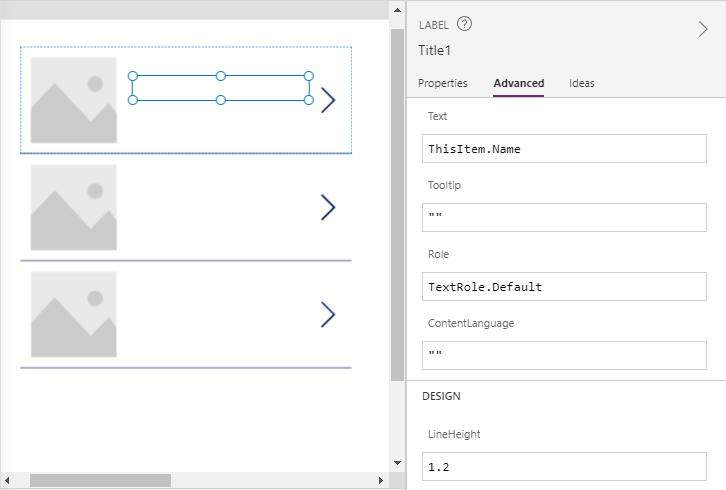
Para verificar se é um problema de escopo, insira um rótulo de depuração fora da Galeria, no nível superior do aplicativo. Defina sua propriedade Text para mostrar o nome do primeiro registro do conjunto de dados: First(Products).Name.
O rótulo de depuração deve ter o mesmo resultado que a primeira linha da galeria. Caso contrário, é provável que seja um bug de escopo com o Power Apps que você pode relatar por meio de uma solicitação de suporte. Por outro lado, se ambos estiverem em branco, o problema pode estar na fonte de dados.
Algumas possíveis soluções alternativas para problemas de escopo:
- Mover controles para fora de seus contêineres
- Consulte dados em variáveis globais ou de contexto
- Use o Patch para evitar o uso de um controle Editar formulário
Restaurar para uma versão anterior
Se você não fez grandes alterações em um aplicativo e ele parou de funcionar repentinamente após republicá-lo, tente restaurá-lo para a versão anterior. Se funcionar novamente, examine as alterações feitas para ver o que pode ter quebrado o aplicativo.
Às vezes, bugs podem ser introduzidos com novas versões do Power Apps. Por outro lado, novas versões podem trazer correções de bugs. O Suporte da Microsoft pode recomendar se você deve reverter para uma versão de criação mais antiga ou atualizar para uma mais recente. Lembre-se de que há suporte limitado para versões não recomendadas se você alterar a versão de criação por conta própria.
Criar um aplicativo de reprodução mínimo
O processo de criação de um aplicativo de reprodução mínima pode descobrir erros de configuração de aplicativo que não são óbvios com um aplicativo complexo. Mesmo que o problema não seja corrigido, você teria restringido a causa e facilitado a explicação do problema para outras pessoas.
Próximas etapas
Depuração de aplicativos de tela com o Monitor